时间:2017-09-12 15:01:27 作者:chunhua 来源:系统之家 1. 扫描二维码随时看资讯 2. 请使用手机浏览器访问: https://m.xitongzhijia.net/xtjc/20170912/106982.html 手机查看 评论 反馈
Win7如何使用cmd查看端口占用情况?我们在使用Win7系统的过程中经常会遇到端口被占用的情况,很多用户反馈说,根本不知道哪个程序被占用,这就很难办了。其实我们可以使用cmd命令来查看端口占用情况,下面给大家介绍具体的操作方法。
操作如下:
1、首先进入桌面按下“Win + R”快捷键打开运行窗口,输入“cmd”,然后点击确定按钮打开命令提示符;
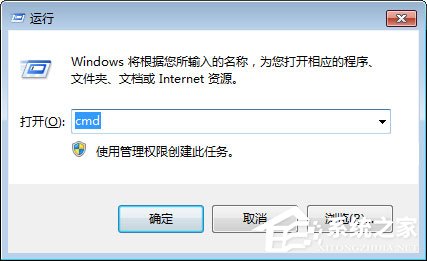
2、进入命令提示符窗口后,输入“netstat -ano”并按下回车执行,之后就会显示电脑上运行的所有端口了;
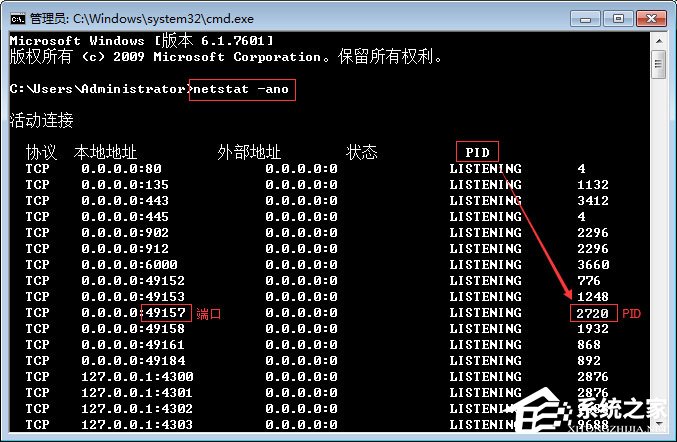
3、这时就可以查看所需要的端口是被什么占用的,我们可看到49457端口被pid为2720的进程占用,接着输入“tasklist|findstr “2720””并按下回车,查询pid为2720的进程名称;
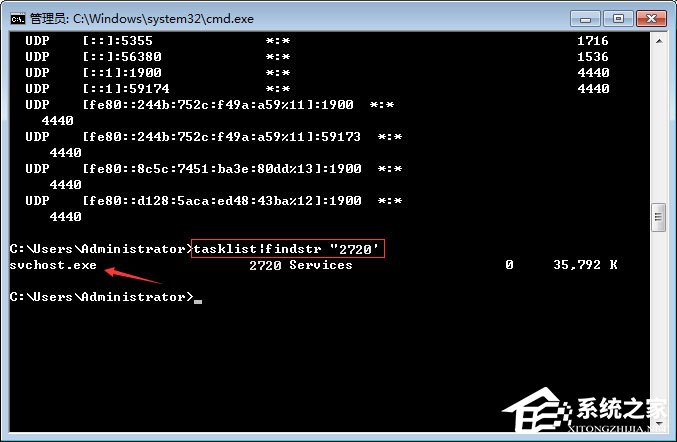
4、之后我们再打开命令提示符,找到占用端口的进程,将其结束即可。

上述便是Win7使用cmd查看端口占用情况的操作方法,运行下命令即可轻松查看,大家赶紧试试吧!
发表评论
共0条
评论就这些咯,让大家也知道你的独特见解
立即评论以上留言仅代表用户个人观点,不代表系统之家立场